Cum să modificați întârzierea de expirare a trecerii cursorului în bara de farmece
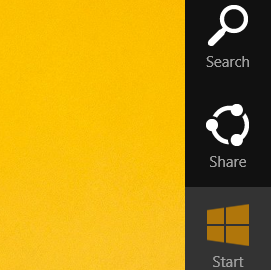
The scurs recent Windows 8.1 Update 1 build include câteva setări ascunse care pot fi ajustate. Printre acestea se numără setările pentru a controla timpul de expirare a barei de farmece, care, în opinia mea, este o îmbunătățire ucigașă. În cele din urmă, puteți împiedica afișarea accidentală a barei de farmece atunci când indicatorul mouse-ului merge în colțurile ecranului. Să vedem cum se poate face.
- Deschideți Editorul Registrului (vezi cum).
- Navigați la următoarea cheie:
HKEY_CURRENT_USER\Software\Microsoft\Windows\CurrentVersion\ImmersiveShell\EdgeUi
Dacă această cheie nu există, creați-o.
Sfat: Poți accesați orice cheie de registry dorită cu un singur clic. - Creați o nouă valoare DWORD numită CharmsBarDesktopDelay. Această valoare este folosită pentru a seta timpul de expirare a barei de farmece pentru desktopul clasic și este exprimată în milisecunde. Faceți dublu clic pe CharmsBarDesktopDelay pe care l-ați creat și specificați datele valorii sale în zecimale. de exemplu. pentru a seta intervalul de timp de trecere cu mouse-ul la 5 secunde, setați parametrul CharmsBarDesktopDelay la 5000 în zecimale. După aceea, va trebui să așteptați 5 secunde înainte ca Charms Bar să apară pe ecran când mutați indicatorul mouse-ului în colțul din dreapta sus sau jos în modul desktop clasic.
- Creați o nouă valoare DWORD numită CharmsBarImmersiveDelay. Este folosit pentru a controla timpul de expirare a barei de farmece pentru ecranul Start și aplicațiile moderne, tot în milisecunde. Ca și în pasul anterior, setați parametrul CharmsBarImmersiveDelay la 5000 în zecimale (sau orice întârziere doriți). După aceea, va trebui să așteptați 5 secunde înainte ca Charms Bar să apară deasupra ecranului Start sau în interiorul unei aplicații moderne, când mutați indicatorul mouse-ului în colțul din dreapta sus sau jos al ecran.
Aceste modificări vor avea efect imediat, nu este nevoie reporniți shell-ul Explorer sau deconectați-vă de la sesiunea dvs. de utilizator.
Același lucru se poate face folosind Winaero Tweaker. Accesați interfața de utilizare modernă Windows 8 -> Întârziere de expirare a hoverului barei de farmece:
Utilizați această opțiune pentru a evita editarea Registrului.
Se pare că Microsoft încearcă să facă Windows 8 puțin mai personalizabil pentru utilizatorii clasici de desktop și mai utilizabil. Cu toate acestea, această modificare afectează doar activarea farmecelor de către mouse. Dacă doriți să evitați ca farmecele să apară pe neașteptate cu un touchpad, vezi acest articol.
De asemenea, puteți ucide farmecele cu ajutorul nostru Charms Bar Killer.


